قبل وقت طويل من خروج مارك زوكربيرج من هارفارد ليؤسس موقع Facebook ، سمح Last.fm لعشاق الموسيقى بالاحتفاظ بسجل على الإنترنت للموسيقى التي كانوا يستمعون إليها في جميع أنواع مشغلات الموسيقى ، بما في ذلك iTunes و Winamp وغير ذلك. يُطلق على ميزة Last.fm لهذا الاسم "scrobbling" ، استنادًا إلى حقيقة أنها اكتسبت شركة تسمى AudioScrobbler لإضافتها.

الآن ، الفيسبوك يفعل الشيء نفسه تقريبا (باستثناء مع اي تيونز). كل ما عليك فعله هو إرسال محفوظات التشغيل إلى Facebook Timeline الخاص بك هو استخدام هويتك على Facebook لتسجيل الدخول إلى خدمة الموسيقى. في خطوة واحدة بسيطة ، ستبدأ بإرسال سجل الاستماع إلى Facebook ، حتى يتمكن أصدقاؤك من رؤية ما كنت تستمع إليه (إلا إذا قمت بإيقاف مشاركة Facebook). في الواقع ، "scrobbling" إلى Facebook سهل للغاية لدرجة أنه عندما أضاف Facebook الميزة ، اتصلنا بـ Last.fm الخاسر الأكبر في تلك المعادلة.
ومع ذلك ، Last.fm الجنود جرا. لا يزال هذا البرنامج يتخبط ليس فقط من iTunes ، ولكن من خدمات الموسيقى المستندة إلى السحاب. إذا شاركت عاداتك في الموسيقى مع Facebook ، فربما تفضل مشاركتها مع Last.fm للحفاظ على هويتك الموسيقية منفصلة عن هويتك على Facebook. بالإضافة إلى ذلك ، يتيح لك scrobbling to Last.fm الاستمتاع بجميع أنواع الاختراق والتطبيقات التي تعمل على ملفك الشخصي Last.fm. بالنسبة لمحبي الموسيقى الجادين الذين يمتلكون طعمًا للتكنولوجيا المتطورة ، لا يوجد سبب لعدم نقلهم إلى كل من Last.fm و Facebook.
مع أخذ ذلك في الاعتبار ، إليك كيفية إعداد scrobbling لبرنامجين شائع الاستخدام: iTunes و Spotify.
قبل المتابعة ، ستحتاج إلى التسجيل للحصول على حساب Last.fm ، على افتراض أنك لا تملك حسابًا بالفعل.
كيفية scrobble من Spotify
1: افتح تفضيلات Spotify الخاصة بك بالانتقال إلى Edit> Preferences.

2: حدد المربع الذي يشير إلى "Scrobble to last.fm" ، وأدخل اسم المستخدم وكلمة المرور. ملاحظة: يمكنك أيضًا التحكم في مشاركة عادات الاستماع الخاصة بك إلى Spotify Social (الشبكة الاجتماعية الخاصة بـ Spotify) و Facebook ، أسفل عناصر التحكم Last.fm:

3. هذا كل شيء! الآن ، عندما تستمع إلى أي شيء في Spotify ، فإنه سيظهر في ملفك الشخصي Last.fm ، والذي يمكن الوصول إليه من خلال تطبيقات متنوعة وكذلك أي شخص لديه عنوان URL الخاص بك Last.fm ، بحيث يمكنك مشاركة ذوقك خارج Facebook. يمكن العثور على عنوان URL الشخصي الخاص بك على: last.fm/user/[your_user_name]. هنا لي.
كيفية Scrobble من iTunes أو جهاز iOS
1: تنزيل Scrobbler لنظام التشغيل Windows أو Mac أو Linux.
2. تثبيت Scrobbler ، واختيار جميع الخيارات الافتراضية العادية.

3. الآن سوف تقوم بتشغيل البرنامج المساعد Scrobbler الخاص بـ Last.fm على جهاز الكمبيوتر الخاص بك. لاستخدامها ، ما عليك سوى الاستماع إلى الموسيقى في iTunes ، وسيتم إرسال أي شيء تستمع إليه إلى ملفك الشخصي (راجع قسم Spotify أعلاه لعنوان URL الخاص بك). بالإضافة إلى ذلك ، فإن كل ما تستمع إليه على جهاز iPod أو iPhone أو iPad سيتم تعتيته تلقائيًا أيضًا عند مزامنة هذا الجهاز.

4. يمكنك بدء أو إيقاف الخفق بسهولة ، في حال كنت ترغب في الاستماع إلى شيء محرج للغاية. أنا على ويندوز اليوم. إليكم ما يبدو كالتالي:

كيفية scrobble من أي مشغل موسيقى معتمد
يدعم sclbling لـ Last.fm العديد من مشغلات الموسيقى والخدمات والمكونات الإضافية لسطح المكتب والويب والشبكات الاجتماعية ، فضلاً عن الكثير من scrobblers المستقل والمتخصص ، كل منها يأتي مع اتجاهاته الخاصة.
ومع ذلك ، فإن إضافة ميزة scrobbling إلى خدمة مدعومة تكون في كثير من الأحيان بسيطة مثل تنشيط الإعداد وإدخال المعلومات الخاصة بك. على سبيل المثال ، إليك كيفية القيام بذلك على This My Jam.
1. عندما تكون في This My Jam ، انتقل إلى Account> Settings.

2. انقر على علامة التبويب "التطبيقات المتصلة".
3. بجانب Last.fm ، انقر فوق الزر Connect (اتصال). (يمكنك أيضًا التحكم في مشاركة الأغاني إلى Twitter و Facebook على هذه الشاشة.)
4. أدخل اسم المستخدم وكلمة المرور الخاصة بك Last.fm.
وهذا ، باختصار ، هو كيف تتخلص من أي شيء. لن يؤدي إنشاء برنامج Scrobbling إلى إنشاء ملف صوتي قابل للمشاركة فقط خارج حدود Facebook ، ولكن يمكنك الاستماع إلى محطات الراديو Last.fm ، التي تأخذ في الاعتبار الخدوش. إذا واجهت أي مشكلات ، فاطلع على صفحة دعم sclbling لـ Last.fm.
الإفصاح: Last.fm هو جزء من CBS Interactive ، والذي ينشر أيضًا CNET How To.
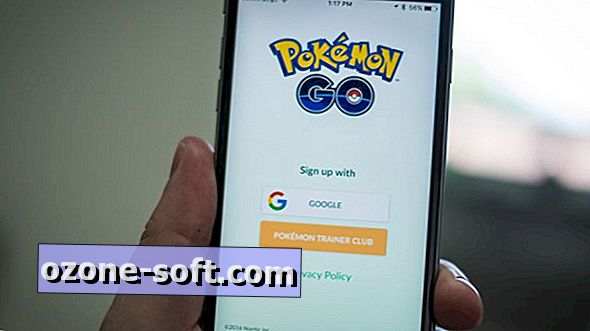












ترك تعليقك